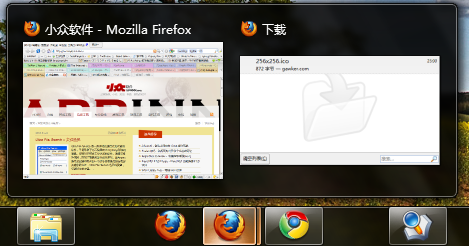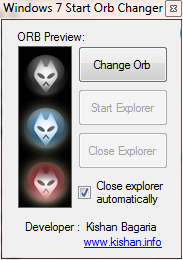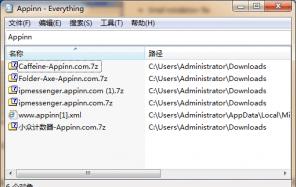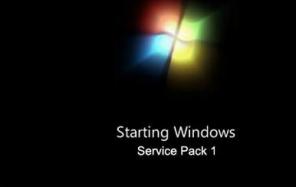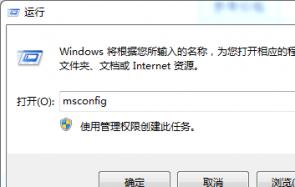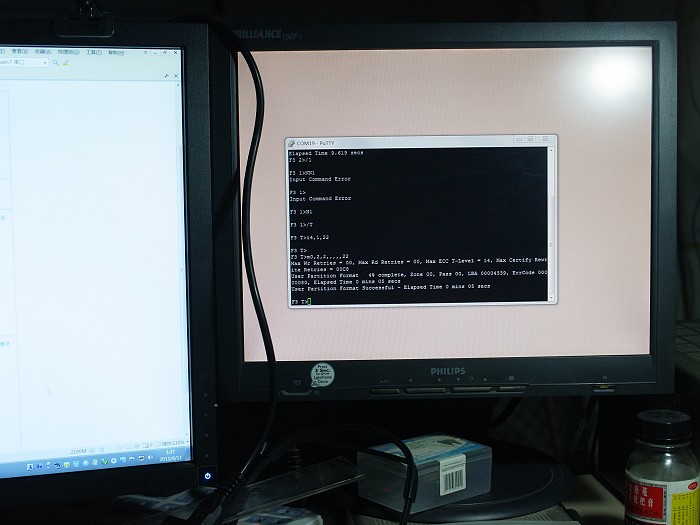微软win7 如何用u盘来重装?
很多时候大家会觉得自己的电脑运行越来越慢了,但是电脑的而配置并不低,这是因电脑需要重装了。下面小编就教大家微软win7如何用u盘来重装。想要了解的朋友,就随小编来看看吧。
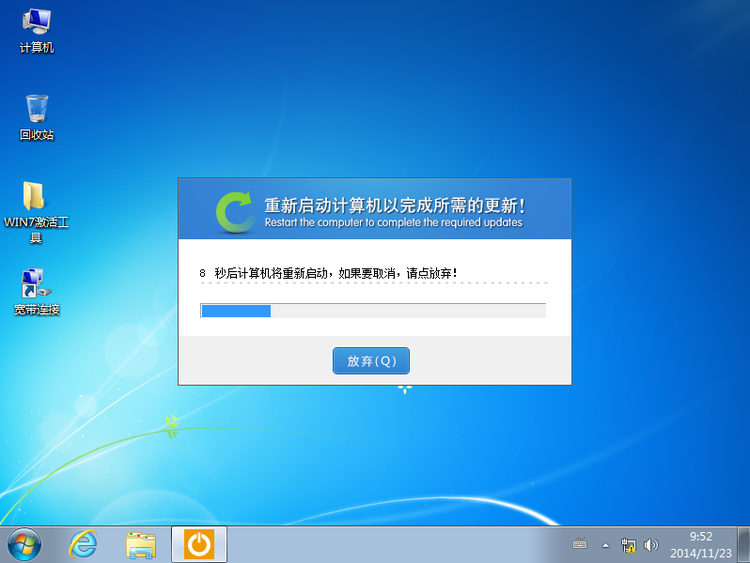
微软win7
微软win7
把win7系统U盘插入新电脑的USB口,开机并连续按“Esc”键调出电脑的启动项选择界面,在这里我们选择从USB启动。系统从USB启动后开始安装系统。接受许可条款,然后【下一步】继续。“安装类型”选择【自定义】。点击【驱动器选项(高级)】。然后点击【新建】在下方就会出现“大小”的框框,我们可以在里面根据需要填入每个分区的大小,默认整个硬盘的容量只有一个分区。在分第一个分区时会弹出这个提示,点击确定即可。
分区完成之后,系统安装继续进行(我这里按照默认分了一个分区)。等待安装完成之后电脑会重启。电脑重启之后,在设置界面填写【用户名】、【密码】,选择更新方式,默认选择“推荐配置”。时间设置一般是没有问题的,直接【下一步】即可,选择【网络】之后系统【完成设置】。此时,系统进入“桌面”系统安装完成。
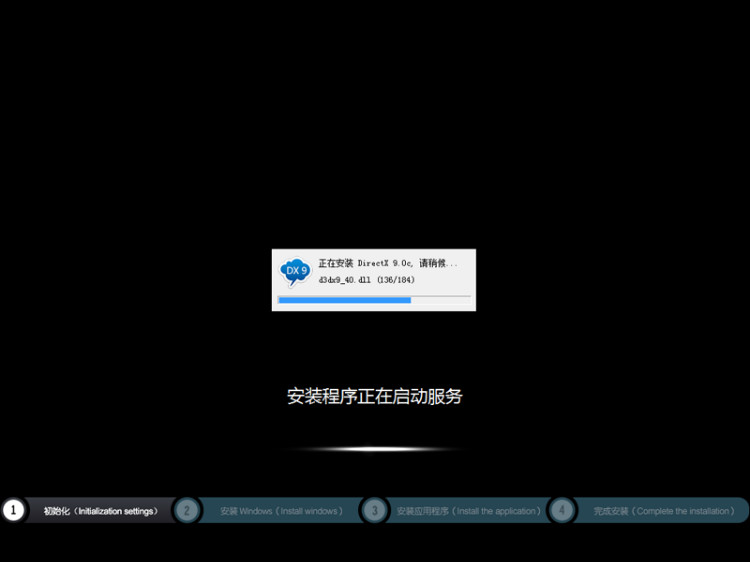
微软win7
微软win7如何用u盘来重装就介绍完了,希望能够给大家带来帮助。大家可以自己动手解决这个问题,只要按照上面介绍的教程,别把步骤搞错了。